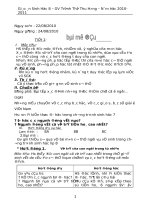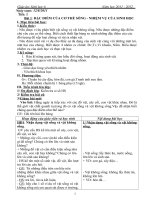GIÁO ÁN TIN HỌC 12 CẢ NĂM THEO CÁC HOẠT ĐỘNG (KHỞI ĐỘNG, HÌNH THÀNH KIẾN THỨC...)
Bạn đang xem bản rút gọn của tài liệu. Xem và tải ngay bản đầy đủ của tài liệu tại đây (1.39 MB, 58 trang )
§3. GIỚI THIỆU MICROSOFT ACCESS
1. Mục tiêu
KiÕn thøc:
- Hiểu các chức năng chính của Access: Tạo lập bảng, thiết lập mối liên kết
giữa các bảng, cập nhật và kết xuất thông tin;
- Biết có 4 đối tượng chính trong Access: Bảng (table), Mẫu hỏi (query), Biểu
mẫu (form) và Báo cáo (report);
- Biết có hai chế độ làm việc với các đối tượng: Chế độ thiết kế (Design View)
và chế độ trang dữ liệu (Datasheet View);
- Biết có các cách tạo các đối tượng: Dùng thuật sĩ (wizard), Tự thiết kế hoặc
phối hợp cả hai cách;
Kĩ năng:
- Thực hiện được việc khởi động và thoát Access. Tạo được một CSDL mới
và mở một CSDL đã có;
- Liên hệ được một bài toán quản lí gần gũi với HS cùng các công cụ quản lí
tương ứng trong Access.
1.1. Hướng dẫn cụ thể tiến trình dạy học
HOẠT ĐỘNG KHỞI ĐỘNG
(1) Mục tiêu: Tạo động cơ để HS có nhu cầu sử dụng phần mềm Microsoft
Access;
(2) Phương pháp/ kĩ thuật dạy học: Làm việc cá nhân;
- Phương pháp đàm thoại kết hợp kĩ thuật “kích não”, kĩ thuật mô phỏng
và liên tưởng để nhận biết khái niệm bằng hình ảnh minh họa;
- Phương pháp trực quan, phát hiện và giải quyết vấn đề;
- Phương pháp vấn đáp tái hiện và thảo luận nhóm điền phiếu học tập;
- Phương pháp thuyết trình.
(3) Phương tiện dạy học:
- Máy tính và máy chiếu projector dùng để chiếu các ví dụ;
- Một ví dụ về hệ CSDL quản lí HS có các bảng dữ liệu hoc_sinh và
ho_so_hs, các biểu mẫu nhap_ho_so và nhap_diem, có báo cáo kết xuất
thông tin;
- SGK, SGV.
(4) Sản phẩm: HS có nhu cầu mong muốn tìm hiểu khả năng của Access và các
loại đối tượng chính trong Access.
Nội dung hoạt động
Hoạt động của GV
Hoạt động của HS
Kiểm tra kiến thức đã học của HS
Phát vấn: Nêu các chức năng chính của Cung cấp môi trường tạo lập, cập nhật
hệ quản trị CSDL?
và khai thác CSDL; kiểm soát, điều
khiển truy cập vào CSDL.
GV. Trình chiếu cho HS xem 2 hình
ảnh: một hình ảnh quản lí sách trên
giấy tờ, một hình ảnh quản lí sách trên
phần mềm access. Yêu cầu HS đưa ra
nhận xét?
HOẠT ĐỘNG HÌNH THÀNH KIẾN THỨC
Hoạt động 1. Giới thiệu các chức năng của Microsoft Access
(1) Mục tiêu: Giúp HS hiểu ý nghĩa và chức năng của phần mềm Access;
(2) Phương pháp/ Kĩ thuật: Phương pháp đàm thoại kết hợp với kĩ thuật “kích
não”;
(3) Hình thức tổ chức hoạt động: Làm việc cá nhân;
(4) Phương tiện dạy học: SGK, máy tính, máy chiếu;
(5) Kết quả: HS biết ý nghĩa và chức năng của phần mềm Access.
Nội dung hoạt động
Hoạt động của GV
Giới thiệu về Microsoft Access
Tìm hiểu các khả năng của Access
Trình chiếu: Chiếu lên bảng một ví dụ
về bài toán quản lí kết quả học tập của
học sinh và thực hiện các chức năng
tạo lập các bảng, cập nhật hồ sơ, kết
xuất thông tin (trình bày nhanh, ngắn
gọn).
Hoạt động của HS
- Ghi kiến thức nội dung mới;
- Là một hệ quản trị CSDL thuộc bộ
phần mềm Microsoft office của
Microsoft;
- Access là một hệ quản trị CSDL nên
nó cũng có các công cụ để tạo lập, lưu
trữ, cập nhật và khai thác dữ liệu.
- Ghi kiến thức nội dung mới;
- Khả năng của Access:
+ Tạo lập các bảng dữ liệu, lưu lên thiết
bị nhớ, tạo các mối liên kết giữa các
bảng đó;
+ Tạo các biểu mẫu để cập nhật dữ
liệu, tạo các báo cáo để thống kế, tạo
những mẫu hỏi để khai thác dữ liệu
trong CSDL, giải quyết các bài toán
quản lí.
Hoạt động 2. Tìm hiểu các đối tượng chính của Access
(1) Mục tiêu: Giúp HS hiểu ý nghĩa và chức năng của bảng (Table), biểu mẫu
(forrm), mẫu hỏi (query), báo cáo (report);
(2) Phương pháp/ Kĩ thuật: Phương pháp đàm thoại kết hợp với trình chiếu trực
quan;
(3) Hỡnh thc t chc hot ng: Lm vic cỏ nhõn;
(4) Phng tin dy hc: SGK, mỏy tớnh, mỏy chiu;
(5)Kt qu: HS bit ý ngha v chc nng ca cỏc i tng chớnh trong
access.
Hot ng ca GV
Hot ng ca HS
GV.Trình chiếu: Mở CSDL
quản lí kết quả học tập của
học sinh. Mở bảng chứa dữ
liệu về HS.
GV.Giới thiệu: Bảng là một loại
đối tợng trong Access.
GV.Phát vấn: Nêu chức năng
của bảng và cấu trúc của bảng. HS. Quan sát, suy nghĩ và trả
lời.
- Bảng dùng để chứa dữ liệu.
- Bảng gồm nhiều hàng và
GV.Trình chiếu: Chọn đối tợng nhiều cột.
Table, làm xuất hiện một số
bảng.
GV. Phát vấn: Một CSDL có bao
nhiêu bảng?
HS. Quan sát, trả lời
- Gồm nhiều bảng.
GV. Thực hiện tơng tự nh vậy
với các đối tợng: mẫu hỏi, biểu
mẫu, báo cáo.
Hiệu quả: HS biết chức năng
cơ bản của 4 loại đối tợng
chính.
GV.Kết luận: trong Access có
các loại đối tợng chính: bảng,
mẫu hỏi, biểu mẫu, báo cáo.
Sử dụng trắc nghiệm ghép
đôi để kiểm tra kiến thức HS.
GV.Trìnhchiếu: Chiếu lên bảng:
Table Mẫu hỏi
Quer Biểu mẫu
y
Form Bảng
Repor Báo cáo
HS. Lên bảng thực hiện trên
t
màn hình.
GV. Yêu cầu HS ghép từng
hàng của cột bên trái tơng ứng
với từng hàng của cột bên phải.
Hiệu quả: HS biết tên gọi tiếng
Anh của các loại đối tợng chính
trong Access
Hot ng 3. Tỡm hiu mt s thao tỏc c bn
(1) Mc tiờu: Giỳp HS bit cỏch khi ng access, to CSDL mi, m CSDL ó
cú, kt thỳc phiờn lm vic vi access;
(2) Phng phỏp/ K thut: Phng phỏp m thoi, thuyt minh kt hp vi
trỡnh chiu trc quan, k nng thc hnh mỏy;
(3) Hỡnh thc t chc hot ng: Lm vic cỏ nhõn kt hp lm vic nhúm
(4) Phng tin dy hc: SGK, mỏy tớnh, mỏy chiu;
(5) Kt qu: HS thc hin c cỏc thao tỏc trờn.
Hot ng ca GV
Hot ng ca HS
GV.Trình chiếu: Thực hiện
một cách khởi động Access từ
HS. Quan sát để nhận biết
menu Start.
thao tác.
GV.Phát vấn: Giống cách khởi
động phần mềm nào đã học?
HS. Microsoft Word, Microsoft
GV. Yêu cầu HS
thực hiện powerpoint;
thêm các cách khác (vừa thực
hiện vừa thuyết minh để cả
HS. Thực hiện trên máy và
lớp theo dõi).
GV.Trình chiếu: Thực hiện thuyết minh thao tác.
thao tác kết thúc phiên làm
việc với Access.
GV. Yêu cầu HS
thực hiện HS. Thực hiện trên máy và
thêm các cách khác và thuyết thuyết minh thao tác.
minh thao tác.
GV. Kiểm tra kiến thức cũ:Yêu
cầu học sinh nhắc lại cách tạo HS. Chọn File New
file văn bản mới.
GV. Tơng tự nh trong MS Word,
trong Access cũng có các bớc
để tạo file cơ sở dữ liệu mới.
HS. Lên bảng thực hiện, các
GV. Khuyến khích học sinh em còn lại quan sát để hình
xung phong lên bảng thực hiện thành thao tác.
tạo file cơ sở dữ liệu mới.
GV. Chỉ định một số HS lên
bảng thực hiện lại thao tác.
GV. Khuyến khích học sinh HS. Lên bảng thực hiện, các
xung phong lên bảng thực hiện em còn lại quan sát để hình
mở file cơ sở dữ liệu đã có.
thành thao tác.
GV. Chỉ định một số HS lên
bảng thực hiện lại thao tác.
GV. Đánh giá và cho điểm đối
với những học sinh có ý thức và
thực hiện tốt.
GV. Thực hiện khởi động,
thoát Access, tạo mới, mở cơ sở
dữ liệu trên phiên bản khác của
Windows và Office, để học
sinh thấy đợc các bớc có thể
khác với trình bày trong sách.
TNG KT:
1 - Khởi động MS Access.
- Start All Program Microsoft Access.
- Nháy đúp chuột vào biểu tợng
trên desktop.
2 - Kết thúc MS Access.
- FileExit.
- Nhấn tổ hợp phím Alt + F4.
- Nháy chuột vào nút ở góc trên bên phải màn hình làm việc
của Access.
3 - Tạo file cơ sở dữ liệu mới.
+ Bớc 1. Chọn File New
+ Bớc 2. Chọn Blank
Database, xuất hiện hộp thoại File New Database.
+ Bớc 3. Chọn vị trí lu tệp ở ô Save in và nhập tên tệp CSDL
mới ở ô File name. Nháy nút lệnh Create để xác nhận tạo tệp.
4 - Mở file cơ sở dữ liệu đã có.
+ Bớc 1: Chọn File Open
+ Bớc 2: Nháy đúp chuột vào tên file cần mở.
Hot ng 4. Thao tỏc lm vic vi cỏc i tng
(1) Mc tiờu: Giỳp HS bit 2 cỏch chớnh lm vic vi cỏc i tng, bit
cỏch to i tng mi v m i tng;
(2) Phng phỏp/ K thut: Phng phỏp m thoi, thuyt minh kt hp vi
trỡnh chiu trc quan, k nng thc hnh mỏy;
(3) Hỡnh thc t chc hot ng: Lm vic cỏ nhõn kt hp lm vic nhúm
(4) Phng tin dy hc: SGK, mỏy tớnh, mỏy chiu;
(5) Kt qu: HS thc hin c cỏc thao tỏc trờn.
Hot ng ca GV
Hot ng ca HS
GV. Trình chiếu: Mở cơ sở dữ
liệu QLHS.MDB đã chuẩn bị
sẵn các loại đối tợng và dữ
liệu. Mở các loại đối tợng trong
chế độ thiết kế: bảng, biểu
HS. Quan sát giới thiệu để
mẫu, mẫu hỏi, báo cáo đã
biết thao tác chọn chế độ
chuẩn bị.
thiết kế và nhận dạng chế độ
GV. Thực hiện một số thao tác
tạo đối tợng mới, thay đổi trên
các đối tợng trong chế độ
thiết kế.
thiết kế.
GV.Phát vấn: Ta có thể làm đợc
gì trên các đối tợng trong chế HS.Suy nghĩ và trả lời: tạo
thêm đối tợng mới, thay đổi
độ thiết kế?
cấu trúc của đối tợng,
GV. Thực hiện mở một số đối
tợng loại Table ở chế độ trang
dữ liệu. Thực hiện cập nhật HS. Quan sát để nhận biết
dữ liệu.
thao tác.
GV.Phát vấn: Có thể làm đợc
gì trên bảng trong chế động HS.Suy nghĩ và trả lời: Cập
nhật dữ liệu.
trang dữ liệu.
GV. Thực hiện chuyển bảng
sang chế độ thiết kế.
HS. Quan sát thao tác.
GV. Yêu cầu học sinh thực hiện
để kiểm tra mức độ tiếp thu:
mở bảng, biểu mẫu, mẫu hỏi,
báo cáo và chuyển đổi qua lại
giữa chế độ thiết kế và chế
độ trang dữ liệu.
TNG KT
1 - Khởi động MS Access.
- Start All Program Microsoft Access.
- Nháy đúp chuột vào biểu tợng
trên desktop.
2 - Kết thúc MS Access.
- FileExit.
- Nhấn tổ hợp phím Alt + F4.
- Nháy chuột vào nút ở góc trên bên phải màn hình làm việc
của Access.
3 - Tạo file cơ sở dữ liệu mới.
+ Bớc 1. Chọn File New
+ Bớc 2. Chọn Blank
Database, xuất hiện hộp thoại File New Database.
+ Bớc 3. Chọn vị trí lu tệp ở ô Save in và nhập tên tệp CSDL
mới ở ô File name. Nháy nút lệnh Create để xác nhận tạo tệp.
4 - Mở file cơ sở dữ liệu đã có.
+ Bớc 1: Chọn File Open
+ Bớc 2: Nháy đúp chuột vào tên file cần mở.
Hot ng 5. Cỏc ch lm vic vi cỏc i tng
(1) Mc tiờu: Giỳp HS bit 2 cỏch chớnh lm vic vi cỏc i tng;
(2) Phng phỏp/ K thut: Phng phỏp m thoi, thuyt minh kt hp vi
trỡnh chiu trc quan, k nng thc hnh mỏy;
(3) Hỡnh thc t chc hot ng: Lm vic cỏ nhõn kt hp lm vic nhúm
(4) Phng tin dy hc: SGK, mỏy tớnh, mỏy chiu;
(5) Kt qu: HS thc hin c cỏc thao tỏc trờn.
Hot ng ca GV
Hot ng ca HS
GV. Trình chiếu: Mở cơ sở dữ
liệu QLHS.MDB đã chuẩn bị
sẵn các loại đối tợng và dữ
liệu. Mở các loại đối tợng trong
chế độ thiết kế: bảng, biểu
mẫu, mẫu hỏi, báo cáo đã
HS. Quan sát giới thiệu để
chuẩn bị.
biết thao tác chọn chế độ
GV. Thực hiện một số thao tác
tạo đối tợng mới, thay đổi trên
các đối tợng trong chế độ
thiết kế.
GV.Phát vấn: Ta có thể làm đợc
gì trên các đối tợng trong chế
độ thiết kế?
thiết kế và nhận dạng chế độ
thiết kế.
HS.Suy nghĩ và trả lời: tạo
thêm đối tợng mới, thay đổi
cấu trúc của đối tợng,
GV. Thực hiện mở một số đối
tợng loại Table ở chế độ trang HS. Quan sát để nhận biết
dữ liệu. Thực hiện cập nhật thao tác.
dữ liệu.
GV.Phát vấn: Có thể làm đợc
gì trên bảng trong chế động HS.Suy nghĩ và trả lời: Cập
nhật dữ liệu.
trang dữ liệu.
GV. Thực hiện chuyển bảng
HS. Quan sát thao tác.
sang chế độ thiết kế.
GV. Yêu cầu học sinh thực hiện
để kiểm tra mức độ tiếp thu:
mở bảng, biểu mẫu, mẫu hỏi,
báo cáo và chuyển đổi qua lại
giữa chế độ thiết kế và chế
độ trang dữ liệu.
TNG KT
Hai chế độ làm việc với các loại đối tợng trong Access
1 - Chế độ thiết kế: Dùng để tạo mới hoặc thay đổi cấu trúc
bảng, mẫu hỏi, thay đổi cách trình bày và định dạng biểu
mẫu, báo cáo.
- Chọn chế độ thiết kế:
+ Chọn View Design View hoặc nháy nút lệnh
2 - Chế độ trang dữ liệu: Dùng để hiển thị dữ liệu dạng bảng,
cho phép xem, thay đổi dữ liệu đã có.
- Chọn chế độ trang dữ liệu:
+ Chọn View Datasheet View hoặc nháy nút lệnh
Hot ng 6.Cách tạo đối tợng mới và mở một đối tợng đã có
(1) Mc tiờu: Giỳp HS bit cỏch to i tng v m i tng ó cú;
(2) Phng phỏp/ K thut: Phng phỏp m thoi, thuyt minh kt hp vi
trỡnh chiu trc quan, k nng thc hnh mỏy;
(3) Hỡnh thc t chc hot ng: Lm vic cỏ nhõn kt hp lm vic nhúm
(4) Phng tin dy hc: SGK, mỏy tớnh, mỏy chiu;
(5) Kt qu: HS thc hin c cỏc thao tỏc trờn.
Hot ng ca GV
Hot ng ca HS
GV. Trình chiếu: Giới thiệu các
bớc tạo một báo cáo bằng cách
tự thiết kế.
HS. Quan sát GV thực hiện để
nhận biết các bớc.
GV. Trình chiếu: Giới thiệu các
bớc tạo một báo cáo bằng thuật HS. Quan sát GV thực hiện để
nhận biết các bớc.
sĩ.
HS: Dùng thuật sĩ sẽ tạo đợc
GV. Yêu cầu học sinh cho biết - đối tợng nhanh hơn. Dùng tự
u điểm và nhợc điểm của mỗi thiết kế sẽ tạo đợc đối tợng
cách.
theo ý thích.
GV. Diễn giải: Ngời ta thờng
kết hợp cả hai cách, dùng thuật
sĩ để tạo nhanh, sau đó dùng
HS. Quan sát GV thực hiện để
cách tự thiết kế để sửa cho nhận biết các bớc.
phù hợp.
GV. Trình chiếu: Giới thiệu
thao tác mở một bảng đã có.
HS. Thực hiện trên máy để
hình thành kỹ năng.
GV. Yêu cầu một số HS thực + Nháy chuột vào đối tợng
hiện mở một số đối tợng: mẫu Table;
hỏi, biểu mẫu, báo cáo theo + Nháy đúp chuột vào bảng
yêu cầu.
HOCSINH.
HS. Chế độ trang dữ liệu.
GV.Phát vấn: Bảng vừa đợc mở
ở chế độ thiết kế hay chế độ
HS. Thực hiện trên máy theo
trang dữ liệu?
yêu cầu.
GV. Yêu cầu HS chuyển sang
chế độ thiết kế và ngợc lại.
TNG KT
1 - Tạo báo cáo:
+ Mở CSDL QuanLi_HS;
+ Chọn đối tợng Report;
+ Nháy đúp chuột vào Create Report in Design view để tự
thiết kế
Hoặc:
+ Nháy đúp chuột vào Create Report by using Wizardđể sử
dụng Wizard tạo báo cáo.
2 - Có một số cách tạo các đối tợng:
+ Bằng cách tự thiết kế: tạo đợc cấu trúc bảng cơ động tuy
nhiên chậm.
+ Bằng thuật sĩ: dễ tạo đợc bảng có tính chuyên nghiệp,
nhanh nhng không tuỳ ý nh yêu cầu.
+ Ngời ta thờng kết hợp cả hai cách: bằng thuật sĩ để tạo
nhanh đối tợng, sau đó điều chỉnh cho phù hợp.
3 - Mở một đối tợng đã có
+ Nháy chuột vào loại đối tợng muốn mở (Table, Report, Query,
Form).
+ Nháy đúp chuột vào tên đối tợng muốn mở.
HOT NG LUYN TP, VN DNG
GV. Trình chiếu câu hỏi trắc nghiệm
Chọn một phơng án đúng nhất.
1) Phần mềm Microsoft Access thuộc bộ phần mềm:
a) Microsoft Windows XP.
b) Microsoft Softwave.
c) Microsoft Office.
d) Microsoft Visual Studio.
2) Phần mở rộng trong tên file cơ sở dữ liệu của Access là:
a) .DOC
b) .TXT
c) .MDB
d) .XLS
3) MDB là viết tắt của thuật ngữ:
a) Management DataBase.
b) Microsoft DataBase.
c) Microsoft Access DataBase.
d) Không có câu nào đúng.
5) Access là hệ quản trị cơ sở dữ liệu dành cho:
a) Các máy tính trong mạng cục bộ.
b) Các máy tính trong mạng diện rộng.
c) Máy tính cá nhân.
d) Cả a) và c).
7) Đối tợng Table trong Access đợc sử dụng để:
a) Sao lu và phục hồi dữ liệu.
b) Dùng để lu dữ liệu.
c) Tạo giao diện cho việc hiển thị thông tin.
d) Tạo lập báo cáo từ cơ sở dữ liệu.
8) Đối tợng Query trong Access đợc sử dụng để:
a) Sắp xếp, tìm kiếm và kết xuất dữ liệu từ bảng.
b) Lu trữ thông tin trên các thiết bị nhớ.
c) Tạo giao diện giữa cơ sở dữ liệu với ngời dùng.
d) Phục hồi dữ liệu.
9) Đối tợng Form trong Access đợc sử dụng để:
a) Kết nối dữ liệu giữa các bảng.
b) Phục hồi dữ liệu đã bị xóa.
c) Tạo giao diện thuận tiện cho việc nhập hoặc hiển thị dữ
liệu.
d) Viết chơng trình in ấn dữ liệu.
10) Đối tợng Report trong Access đợc sử dụng để:
a) Định dạng, tính toán, tổng hợp dữ liệu đợc chọn và in ra.
b) Sao chép dữ liệu giữa các bảng.
c) Cập nhật thông tin vào cơ sở dữ liệu.
d) Tạo mối liên kết trong cơ sở dữ liệu.
12) Để khởi động Microsoft Access, nháy đúp chuột vào biểu tợng:
a)
b)
c)
d)
13) Để khởi động Microsoft Access, thực hiện các bớc nháy chuột
vào:
a) Start All Programs Microsoft PowerPoint.
b) Start All Programs Microsoft Access.
c) Start All Programs Microsoft Excel.
d) Start All Programs Microsoft Word.
14) Để tạo một file cơ sở dữ liệu mới và đặt tên file trong Access,
ta thực hiện:
a) Nháy chuột vào menu File, chọn lệnh New.
b) Nháy chuột vào biểu tợng New.
c) Khởi động Access, bấm chuột vào menu File, chọn lệnh
New.
d) Khởi động Access, bấm chuột vào menu File, chọn lệnh
New, chọn Blank DataBase, đặt tên file và chọn Create.
15) Để mở một cơ sở dữ liệu đã có, ta thực hiện các bớc nháy
chuột:
a) File New Blank DataBase.
b) File Open Chọn tên tệp.
c) Create Table in Design View.
d) Create Table by Using Wizard.
16) Để thoát Microsoft Access, ta thực hiện:
a) Nháy chuột vào menu File, chọn lệnh Exit.
b) Trong cửa sổ cơ sở dữ liệu, chọn File, chọn Exit.
c) Trong cửa sổ cơ sở dữ liệu, chọn nút Close (X).
d) Cả b) và c) đều đúng.
HNG DN HC NH
GV. Nêu yêu cầu
Trả lời các câu hỏi 4, 5, SGK, trang 33.
Đọc trớc nội dung Bài 4. Cấu trúc bảng, SGK, trang 33.
Đọc nội dung Phụ lục 3. Một số giao diện Access (mục 1, 2, SGK,
trang 113) và Phụ lục 4. Một số thuật ngữ tiếng Anh dùng trong
Access (SGK, trang 130).
Bài tập 1: Trong quá trình làm việc với Microsoft Access, có
những thao tác nào giống với các thao tác trên Microsoft Word,
Microsoft Excel.
Bài tập 2: Hãy sắp xếp các bớc sau để đợc một thao tác đúng:
a) Chọn nút lệnh Create.
b) Nhập tên của cơ sở dữ liệu.
c) Chọn File New.
d) Chọn Blank Database
Bài tập 3: Chọn các chức năng chính tơng ứng với từng đối tợng.
Đối tợng
Chức năng
a. Table
1. Giúp nhập thông tin thuận tiện.
b. Query 2. Lu dữ liệu.
c. Form
3. Kết xuất thông tin từ Table và
d. Report Query.
4. Là đối tợng cơ sở chứa thông tin
về một chủ thể xác định.
5. Tạo bảng mới từ các bảng đã có.
6. Giúp hiển thị thông tin thuận
tiện.
7. Định dạng, tính toán, tổng hợp
các dữ liệu đợc chọn và in ra.
Bài tập 4: Trong năm học thờng có các kỳ thi học sinh giỏi. Để
quản lý điểm thi của học sinh, ta có một cơ sở dữ liệu.
Hãy khởi động Access và tạo một cơ sở dữ liệu QL_THI.MDB,
lu vào th mục gốc ổ đĩa D:\
Bài 4: Cấu trúc bảng
I. MC TIấU BI HC
1. Xỏc nh chun kin thc, k nng
Kiến thức:
- Hiểu các khái niệm chính trong cấu trúc bảng: Trờng, bản ghi,
Kiểu dữ liệu , chỉ định khóa chính.
- Biết tạo và sửa cấu trúc bảng, nạp dữ liệu vào bảng, cập nhật
dữ liệu.
K nng:
- Thực hiện đợc việc tạo và sửa cấu trúc bảng.
- Nhập đợc dữ liệu vào bảng, cập nhật dữ liệu.
- Thực hiện đợc việc chỉ định khóa chính.
II. T CHC CC HOT NG HC TP
1. HOT NG KHI NG
(5) Mc tiờu: To ng c HS cú nhu cu s dng phn mm Microsoft
Access;
(6) Phng phỏp/ k thut dy hc: Lm vic cỏ nhõn;
- Phng phỏp m thoi kt hp k thut kớch nóo, k thut mụ phng
v liờn tng nhn bit khỏi nim bng hỡnh nh minh ha;
- Phng phỏp trc quan, phỏt hin v gii quyt vn ;
- Phng phỏp vn ỏp tỏi hin v tho lun nhúm;
- Phng phỏp thuyt trỡnh.
(7) Phng tin dy hc:
- Mỏy tớnh v mỏy chiu projector dựng chiu cỏc vớ d;
- Mt vớ d v h CSDL qun lớ HS cú cỏc bng d liu hoc_sinh v
ho_so_hs, cỏc biu mu nhap_ho_so v nhap_diem, cú bỏo cỏo kt xut
thụng tin;
- Sỏch giỏo khoa tin hc 12.
(8) Sn phm:
- HS cú cỏc k nng c bn to cu trỳc bng, ch inh khúa chớnh, bit
cỏch chnh sa cu trỳc bng cho cỏc bi toỏn qun lớ c th.
Ni dung hot ng
Hot ng ca GV
Hot ng ca HS
Kim tra kin thc ó hc ca HS
Phỏt vn: Trình bày thao tác 3 - Tạo file cơ sở dữ liệu mới.
Tạo CSDL mới?
+ Bớc 1. Chọn File New
+ Bớc 2. Chọn Blank
Database, xuất hiện hộp thoại
File New Database.
+ Bớc 3. Chọn vị trí lu tệp ở ô
Save in và nhập tên tệp CSDL
mới ở ô File name. Nháy nút
lệnh Create để xác nhận tạo
tệp.
.
GV. Trỡnh chiu cho HS xem 2 hỡnh
nh: mt hỡnh nh ca bng qun lớ
hc sinh trờn giy t, mt hỡnh nh
qun lớ hc sinhtrờn phn mm access.
Yờu cu HS a ra nhn xột?
2. HOT NG HèNH THNH KIN THC V LUYN TP
1. Hoạt động1: Tìm hiểu một số khái niệm chính của
Access.
a. Mục tiêu
- Học sinh hiểu các khái niệm trờng, bản ghi, kiểu dữ liệu.
- Phng phỏp/ K thut: Phng phỏp m thoi kt hp vi k thut kớch
nóo;
- Hỡnh thc t chc hot ng: Lm vic cỏ nhõn;
- Phng tin dy hc: SGK, mỏy tớnh, mỏy chiu;
- Kt qu: HS bit cỏc khỏi nim ca phn mm Access.
b. Nội dung
Hoạt động của giáo viên
Hoạt động của học sinh
- Chiếu bảng danh sách học
sinh (H20 SGK)
+ Giới thiệu đây là một ví dụ
về 1 bảng dữ liệu trong Access
+ Hỏi: Đối tợng đợc bảng lu trữ?
+ Diễn giải: Bảng gồm nhiều
hàng nhiều cột, mỗi hàng lu
thông tin về một học sinh, mỗi
cột lu thông tin về thuộc tính
của một học sinh.
+ Diễn giải: Trong Access
Mỗi cột đợc gọi là một trờng:
Mỗi hàng đợc gọi là một bản
ghi:
+ Yêu cầu học sinh cho biết các
trờng trong bảng, giá trị của
bản ghi thứ 2?
+ Yêu cầu học sinh nhắc lại tên
một số kiểu dữ liệu đã học ở
lớp 11?
- Chiếu bảng một số kiểu dữ
liệu thờng dùng trong Access, lu
ý về kích thớc lu trữ: là khả
năng lu trữ tối đa của kiểu dữ
liệu đó.
- Quy tắc đặt tên cột?
- Quan sát bảng danh sách
học sinh.
+ Học sinh
+ Dựa vào bảng SGK trả lời
+ Kiểu nguyên, thực, kí tự,
xâu, logic, ...
- Quy tắc đặt tên cột:
Tên cột <=64 ký tự, không
chứa dấu chấm (.), dấu !, dấu
nhấn (), hoặc dấu [ ]. Tên
không bắt đầu bằng ký tự
khoảng trắng, tên cột không
nên bỏ dấu tiếng việt không
nên chứa ký tự trắng.
2. Hoạt động2: Cách tạo cấu trúc bảng.
a. Mục tiêu
- Học sinh biết đợc các cách để tạo cấu trúc bảng, cách chỉ định khóa
chính và lu cấu trúc bảng.
Hoạt động của giáo viên
Hoạt động của học sinh
- Giới thiệu cách tạo cấu trúc - Cho học sinh chia làm 2 nhóm
bảng để học sinh biết các bớc tìm hiểu SGK sau đó mỗi
thực hiện
nhóm lên thực hiện thao tác trực
tiếp trên máy có kết nối với máy
- Giáo viên kết luận lại các bớc.
- Giải thích một số tính chất
của trờng và yêu cầu học sinh
lấy ví dụ:
+ Field size: Kích thớc tối đa
của dữ liệu lu trong trờng.
+ Format: Quy định cách hiển
thị và in dữ liệu.
+ Caption: Phụ đề tên trờng
tiếng Việt
Default value: Giá trị ngầm
định.
chiếu, các bạn khác trong lớp
ngồi theo dõi.
+ Nhóm 1: Nháy đúp chuột vào
Create Table In Design View.
+ Nhóm 2: Nháy chuột vào nút
lệnh New Design view. Xuất
hiện thanh công cụ thiết kế
bảng và cửa sổ cấu trúc bảng.
+ Nếu KDL là Text và Field size
= 25 thì dữ liệu nhập vào trờng này không quá 25 kí tự.
+ Nếu trờng To có Default value
đặt =1 thì cứ mỗi khi thêm 1
bản ghi mới, trờng này đợc đặt
là 1.
+ Decimal place:số chữ số
thập phân
+ Caption: Vì tên field không
có dấu tiếng Việt, tính chất
này cho phép nhập vào đây
tiêu đề cho mỗi cột bằng tiếng
Việt có dấu và đầy đủ ý nghĩa
hơn.
- Thực hiện các bớc nhằm quy + Required: chọn Yes để
định trờng ma_so làm khóa đồng ý bắt buộc phải nhập dữ
chính.
liệu cho bảng, ngợc lại chọn No
- Có hình chìa khóa trớc tên trờng.
- Thực hiện lu cấu trúc bảng:
+ Bấm chuột vào trờng ma_so
+ Edit -> Primary Key.
+ File -> Save
+ Gõ tên bảng vào ô Table
name:
+ Nháy Ok
3. Hoạt động3: Giới thiệu cách thay đổi cấu trúc bảng.
a. Mục tiêu:
- Học sinh biết cách thay đổi thứ tự các trờng, bổ sung thêm
trờng, xóa trờng khỏi cấu trúc bảng, thay đổi khóa chính.
b. Nội dung:
Hoạt động của giáo viên
- Giới thiệu thao tác thay đổi
thứ tự trờng GT ra sau trờng
Ngsinh.
+ Chọn trờng GT
+ Nhấn, giữ và kéo chuột đến
trờng Ngsinh và thả chuột.
- Yêu cầu học sinh đổi ngợc lại
Thay đổi thứ tự trờng
+ Chọn trờng muốn thay
đổi vị trí
+ Nhấn, giữ và kéo thả
chuột về vị trí mới.
Hoạt động của học sinh
- Theo dõi và thực hiện lại
+ Chọn trờng GT
+ Nhấn, giữ và kéo chuột
đến trờng Ngsinh và thả chuột
+ Chuột phải vào trờng To
+ Chọn Insert Rows
- Thao tác chèn thêm một trờng
+ Nhập tên trờng Lop và KDL là
mới NSINH vào trớc trờng GT
Text.
+ Chuột phải vào trờng GT
+ Chọn Insert Rows
+ Nhập tên trờng NSINH và KDL
là Text.
- Yêu cầu học sinh nêu thao tác
chèn thêm trờng Lop vào trớc To.
Bổ sung thêm trờng
+ Insert -> Rows
+ Gõ tên trờng, chọn kiểu DL và
xác định các tính chất của trờng
- Thao tác xóa trờng Lop?
- Yêu cầu học sinh nêu thao tác
xóa trờng To.
Xóa trờng
+ Chọn trờng muốn xóa
+ Edit -> Delete Rows
- Thay đổi khóa chính
+ Chọn trờng muốn chỉ
định làm khóa chính
+ Edit -> Primary Key
+ Chọn trờng Lop
+ Edit -> Delete Rows
- Theo dõi và thực hiện lại
4. Hoạt động 4: Giới thiệu thao tác xóa bảng và đổi tên
bảng.
a. Mục tiêu:
- Học sinh biết sự cần thiết của thao tác xóa và đổi tên bảng.
- Biết cách xóa bảng và đổi tên bảng.
b. Nội dung:
- Xóa bảng
+ Chọn tên bảng cần xóa.
+ Edit -> Delete. Chọn Yes khi hộp thoại khẳng định xóa xuất
hiện.
- Đổi tên bảng
+Chọn tên bảng
+ Edit -> Rename
+ Gõ tên mới cho bảng và ấn enter.
Hoạt động của giáo viên
- Tại sao cần xóa bảng?
Hoạt động của học sinh
- Khi bảng không dùng đến
nữa, hay các bảng chứa thông
- Các bớc để xóa 1 bảng?
tin sai, cũ.
+ Chọn bảng cần xóa
+ ấn phím Delete trên bàn
phím
+ Hoặc Edit -> Delete
+ Hoặc nháy nút
- Giới thiệu thao tác đổi tên Hộp thoại khẳng định xóa
bảng Ho_so_hs thành HS_hs
xuất hiện chọn Yes.
+ Chọn bảng Ho_so_hs.
+ Edit -> Rename
+ Gõ HS_hs và ấn Enter
- Yêu cầu học sinh đổi lại bằng
cách khác
+ Chuột phải vào tên bảng
cần đổi tên
+ Gõ Ho_so_hs và ấn Enter
3. HOT NG VN DNG
Hot ng: Nờu bi toỏn qun lý trong cỏc lnh vc khỏc
(1) Mc ớch: giỳp hc sinh xỏc nh c cỏc trng ca cỏc ch th cn
qun lý.
(2) Phng phỏp/K thut: m thoi, phỏt vn
(3) Hỡnh thc t chc hot ng: hot ng nhúm
(4) Phng tin dy hc: mỏy chiu, SGK,...
(5) Sn phm: Nờu c mt s bi toỏn qun lý c th.
Hot ng ca GV
GV: Nêu yêu cầu để các nhóm
thảo luận trả lời: Nờu c mt s
bi toỏn qun lý c th
Bài toán quản lý th viện
Hot ng ca HS
HS: Tho lun nhúm v tr li
Tỏng hợp các ý kiến thảo luận của
các nhóm: Các bảng Sách, Bảng
độc giả,
3. HOT NG TèM TềI, M RNG
Hoạt động:Tìm hiểu các trường trong công việc quản lý sách của một thư
viên?
(1) Mục đích: Hs nêu ra được các trường của các bảng
(2) Phương pháp/Kĩ thuật: Nêu và giải quyết vấn đề
(3) Hình thức tổ chức hoạt động: hoạt động nhóm
(4) Phương tiện dạy học: máy chiếu, SGK, Bảng phụ
(5) Sản phẩm: HS xây dựng được cơ sở dữ liệu của việc quản lí sách trong
thư viện.
Bài 5:
CÁC THAO TÁC CƠ BẢN TRÊN BẢNG
I. MỤC TIÊU
1. Kiến thức:
- Cập nhật dữ liệu: Thêm bản ghi mới, chỉnh sửa, xóa bản ghi;
- Sắp xếp và lọc dữ liệu;
- Tìm kiếm; In dữ liệu;
2. Kĩ năng:
- Biết cập nhật dữ liệu vào các bảng (phải làm việc với bảng ở chế độ trang dữ
liệu);
- Biết sử dụng các nút lệnh để sắp xếp;
- Biết sử dụng các nút lệnh để lọc để lọc dữ liệu thỏa điều kiện nào đó;
- Biết sử dụng chức năng tìm kiếm và thay thế đơn giản;
3. Các năng lực phát triển cho học sinh:
- Năng lực hợp tác, thảo luận, làm việc nhóm, hoạt động nhóm.
- Năng lực sử dụng CNTT.
- Năng lực tư duy logic, sáng tạo.
- Năng lực tự quản bản thân.
II. CHUẨN BỊ
1. Giáo viên: Giáo án, phòng máy chiếu, phòng máy
2. Học sinh: Vở ghi, Sgk, ôn bài cũ, chuẩn bị bài mới.
III. HOẠT ĐỘNG DẠY HỌC
1. Hoạt động khởi động
- Mục tiêu: Tạo động cơ để HS có nhu cầu tạo và thao tác với dữ liệu trong
bảng
- Phương pháp: Cá nhân, thảo luận, nhóm
- Phương tiện dạy học: SGK, máy chiếu, máy tính
-
Sản phẩm: HS có nhu cầu và muốn được học cách nhập, thêm, sửa,
xóa dữ liệu trong bảng
HOẠT ĐỘNG CỦA GV
- Chiếu bảng HOC_SINH
đã thực hành ở bài trước
cho HS theo dõi
- Vậy nếu có bạn mới
chuyển đến lớp mình, 1
bạn chuyển lớp, hay 1 bạn
bị sai địa chỉ nhà thì làm
HOẠT ĐỘNG CỦA HS
- Theo dõi bảng
NỘI DUNG
- Thêm bản ghi, xóa hồ sơ Khái niệm: Là thay đổi
của bạn chuyển đi, sửa lại dữ liệu trong các bảng
địa chỉ
gồm: thêm bản ghi mới,
chỉnh sửa, xoá các bản
thế nào?
- Để làm được những
công việc đó ta cần nắm
và thực hiện được các
thao tác thêm, xóa và sửa
chữa nội dung bản ghi còn
gọi là cập nhật dữ liệu
ghi.
2. Hình thành kiến thức
Hoạt động 1: Cập nhật dữ liệu
- Mục tiêu: Giúp học sinh hiểu ý nghĩa và cách thức để thực hiện các thao tác
cập nhật dữ liệu
- Phương pháp: Cá nhân, thảo luận, nhóm
- Phương tiện dạy học: SGK, máy chiếu, máy tính
-
Sản phẩm: HS biết các thao tác cập nhật dữ liệu: Thêm, sửa, xóa dữ
liệu
HOẠT ĐỘNG CỦA GV
HOẠT ĐỘNG CỦA HS
Giới thiệu các thao tác
thêm, xóa, chỉnh sửa bản
ghi
Quan sát và ghi bài
B1: Chọn tên bảng CSDL
cần cập nhật dữ liệu
B2: Chọn nút hiển thị
bảng ở chế độ trang dữ
liệu
Quan sát, nghe, ghi bài
B3: Nhấp chuột chọn thao
tác cần thực hiện
Lấy vd cụ thể với bảng
HOC_SINH thực hiện
từng thao tác và chiếu cho
HS quan sát
Quan sát, nghe, ghi bài
Có những bản ghi có nội
dung sai ở một số trường,
phải sửa lại cho đúng. Quan sát, nghe, ghi bài
VD: Điểm môn Tin sai
sửa từ 7.0 thành 8.0
NỘI DUNG
1. Cập nhật dữ liệu
a. Thêm bản ghi mới
+
Cách
1:Chọn
InsertNew Record
+ Cách 2: nháy nút
(New Record) trên thanh
công cụ rồi gõ dữ liệu
tương ứng vào mỗi trường.
+ Cách 3: Nháy trực tiếp
vào bản ghi trống ở cuối
bảng rồi gõ dữ liệu tương
ứng
b. Chỉnh sửa
+ Nháy chuột vào bản ghi
Nháy chuột vào bản ghi
cần sửa, nhấn Back
Space, Delete để xóa nội
dung sai và nhập nội dung Quan sát, nghe, ghi bài
mới
Thực hiện chỉnh sửa trên
bảng HOC_SINH để hs
quan sát
Khi không quản lý các
thể, phải xóa bỏ hồ sơ.
VD: Học sinh chuyển đi
lớp, trường khác.
Chọn bản ghi cần xóa, ấn
phím Delete
Thực hiện thao tác xóa
bản ghi trên bảng
HOC_SINH
cần thay đổi.
+ Dùng các phím Back
Space, Delete để xóa.
+ Gõ nội dung mới.
c. Xoá bản ghi
+ Chọn bản ghi cần xoá.
+ Nháy nút
(Delete
Record) hoặc nhấn phím
Delete.
Trong hộp thoại khẳng
định xoá (h. 26), chọn Yes.
Hoạt động 2: Sắp xếp và lọc
- Mục tiêu: Giúp học sinh hiểu ý nghĩa và các bước thực hiện các thao tác sắp
xếp và lọc dữ liệu với điều kiện cụn thể thường gặp
- Phương pháp: Cá nhân, thảo luận, nhóm
- Phương tiện dạy học: SGK, máy chiếu, máy tính
-
Sản phẩm: HS biết các thao tác sắp xếp và lọc dữ liệu
HOẠT ĐỘNG CỦA GV
HOẠT ĐỘNG CỦA HS
Sắp xếp là việc thay đổi
lại vị trí các bản ghi theo
một tiêu chí nào đó.
VD: Sắp xếp các bản ghi
theo tên tăng dần.
Quan sát, nghe, ghi bài
+ Chọn trường Ten
+ Nhấn nút
Lọc là việc tìm ra những
NỘI DUNG
2. Sắp xếp và lọc:
a. Sắp xếp:
+ Chọn trường cần sắp xếp
+ Cách 1: Records/ Sort/
Sort Ascending (tăng dần)
hoặc
Sort
Descending
(giảm dần).